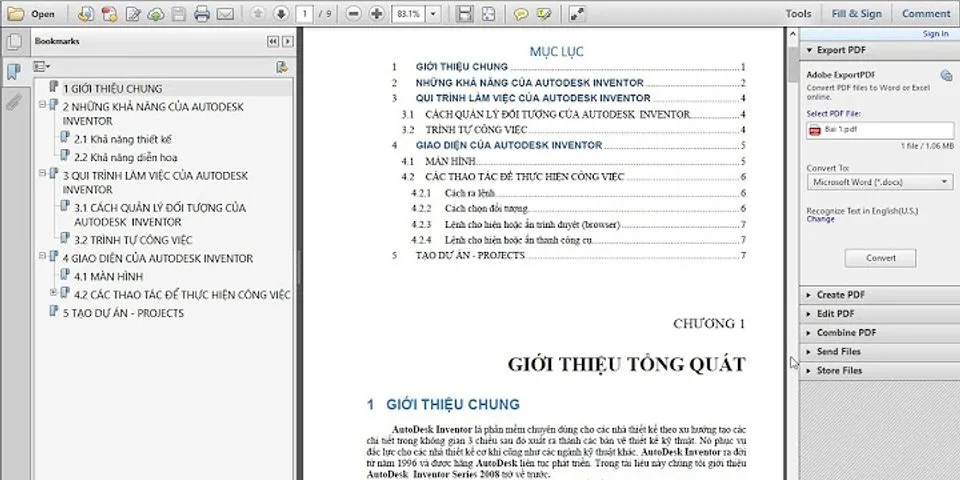Trong quá trình sử dụng Word, đôi khi bạn cần phải lặp lại tiêu đề nhiều lần của bảng biểu mỗi trang. Vậy làm thế nào để có thể lặp lại tiêu đề nhiều lần với một lần chỉnh sửa? Hãy cùng Điện máy XANH tìm hiểu bài viết dưới đây nhé! Show
1Lợi ích của việc lặp lại tiêu đề trong WordMột số lợi ích của việc lặp lại tiêu đề có thể kể đến như:
2Các bước lập lại tiêu đề trong WordĐối với Microsoft Office 365Bước 1:Đầu tiên, bạn hãy mở file Word cần lặp lại tiêu đề và tô đen dòng tiêu đề bạn muốn lặp lại.  Bước 2: Sau đó bạn nhấn chuột phải vào dòng bôi đen và chọnTable Properties.  Bước 3: Cửa sổ củaTable Properties được mở ra, bạn chọn mục Row. Tiếp theo, bạn chọnRepeat as header row at the top of each page và chọn OK.  Đối với phiên bản Word 2019, 2016, 2013Bước 1:Đầu tiên, bạn hãy mở file Word cần lặp lại tiêu đề vàtô đen dòng tiêu đềbạn muốn lặp lại.  Bước 2:Sau đó bạn nhấnchuột phải vào dòng bôi đenvà chọnTable Properties.  Bước 3:Cửa sổ củaTable Properties được mở ra, bạn chọn mụcRow.  Bước 4: Cuối cùng, bạn chọnRepeat as header row at the top of each pagevà chọnOK.  Đối với Word 2007, 2010Bước 1:Đầu tiên, bạn hãy mở file Word cần lặp lại tiêu đề vàtô đen dòng tiêu đềbạn muốn lặp lại.  Bước 2:Sau đó bạn nhấnchuột phải vào dòng bôi đenvà chọnTable Properties.  Bước 3:Cửa sổ củaTable Properties được mở ra, bạn chọn mụcRow.  Bước 4: Cuối cùng, bạn chọnRepeat as header row at the top of each pagevà chọnOK.  Đối với Word 2003Bước 1:Đầu tiên, bạn hãy mở file Word cần lặp lại tiêu đề vàtô đen dòng tiêu đềbạn muốn lặp lại.  Bước 2:Sau đó, bạn nhấnchuột phải vào dòng bôi đenvà chọnTable Properties.  Bước 3:Cửa sổ củaTable Properties được mở ra, bạn chọn mụcRow. Tiếp theo, bạn chọnRepeat as header row at the top of each pagevà chọnOK.  3Cách bỏ lặp lại tiêu đề trong WordĐối với Microsoft Office 365Bước 1: Đầu tiên, bạn hãy mở file Word và tô đen tiêu đề bạn muốn bỏ lặp lại.  Bước 2: Sau đó, bạn nhấn chuột phải vào ô tô đen và chọnTable Properties.  Bước 3: Tiếp theo, ô cửa sốTable Properties được mở lên, bạn chọn mục Row và click tắt ôRepeat as header row at the top of each page và chọn OK.  Đối với phiên bản Word 2019, 2016, 2013Bước 1:Đầu tiên, bạn hãy mở file Word vàtô đen tiêu đề bạn muốn bỏ lặp lại.  Bước 2:Sau đó, bạn nhấn chuột phải vào ô tô đen và chọnTable Properties.  Bước 3:Tiếp theo, ô cửa sốTable Properties được mở lên, bạn chọn mụcRowvà click tắt ôRepeat as header row at the top of each pagevà chọnOK.  Đối với Word 2007, 2010Bước 1:Đầu tiên, bạn hãy mở file Word vàtô đen tiêu đề bạn muốn bỏ lặp lại.  Bước 2:Sau đó, bạn nhấn chuột phải vào ô tô đen và chọnTable Properties.  Bước 3:Tiếp theo, ô cửa sốTable Properties được mở lên, bạn chọn mụcRowvà click tắt ôRepeat as header row at the top of each pagevà chọnOK.  Tham khảo thêm một số phần mềm Microsoft đang được kinh doanh tại Điện máy XANH để hỗ trợ công việc của bạn:
Bài viết đã hướng dẫn bạn cách lặp lại tiêu đề trong Word thuận tiên trong việc in văn bản, nếu còn bất kỳ thắc mắc nào hãy để bình luận bạn nhé! Hướng dẫn lặp lại tiêu đề trong Word đơn giản cho mọi phiên bảnTác giả: Jackie - Ngày đăng: 05-06-2021 Bạn đã bao giờ cảm thấy khá khó chịu và mất thời gian khi phải viết thủ công lặp đi lặp lại 1 tiêu đề trong các văn bản Word. Điều vốn dĩ rất mất thời gian và nhàm chán. Đừng lo, sau đây hãy cùng ThuthuatOffice đi tìm hiểu cách lặp lại tiêu đề trong Word vô cùng đơn giản. Trong quá trình soạn thảo văn bản trên Word ắt hẳn bạn sẽ phải lặp đi lặp lại tiêu đề cho các phần văn bản khác nhau, có khi trong các đoạn văn bản truyền thống và cũng có khi là trong các bảng thống kê số liệu,… Đối với những người mới làm quen hoặc không có tìm hiểu kỹ thì việc họ chỉ biết nhập liệu thủ công sẽ mất khá nhiều thời gian và công sức. Trong bài viết sau đây, hãy cùng ThuthuatOffice đi tìm hiểu về cách lặp lại tiêu đề trong Word nhé. Bắt đầu thôi.  1. Vì sao cần thực hiện lặp lại tiêu đề trong Word?Hiện nay, Microsoft Word là phần mềm soạn thảo văn bản phổ biến nhất và được sử dụng bởi rất nhiều người và các tập thể. Ngoài việc ghi lại nội dung, soạn thảo các văn bản đơn giản thì còn có thêm các bảng biểu, sơ đồ… để văn bản thêm phần sinh động, mạch lạc. Ngày nay, việc sử dụng thành thạo Word và công cụ Excel trở thành yếu tố cần thiết cho bất cứ cá nhân nào đang làm việc ngành nghề văn phòng và có liên quan đến máy tính. Khi làm việc với các bảng biểu trong Word, nhất là những cột nội dung dài, phải sang nhiều trang mới thì sẽ rất bất tiện trong việc quan sát thanh tiêu đề và có thể gây nhầm lẫn.  Tuy nhiên, khi làm các bảng báo cáo thống kê số liệu như vậy thì việc có những bảng biểu dài nhiều trang là điều rất khó tránh khỏi. Và nếu như một bảng biểu chỉ có 1 thanh tiêu đề trên đầu bảng và các trang sau không có tiêu đề thì sẽ gây khó chịu cho nhiều người quan sát văn bản của bạn. Do đó, khi soạn thảo hoặc đọc đến một trang nào đó mà bạn thể không nhớ tiêu đề, mà phải quay lại đầu trang để xem tiêu đề là gì thì sẽ tốn khá nhiều thời gian nhưng lại không đem đến hiệu quả công việc. Chính vì vậy mà việc lặp lại thanh tiêu để trên bảng Word là một giải pháp thông minh giúp bạn dễ dàng nắm bắt nội dung, quan sát thông tin để làm việc năng suất hơn. Hướng dẫn cách lặp lại tiêu đề trong word cực dễ dàngLặp lại tiêu đề trong Word là thao tác hiển thị tiêu đề trong trang đầu tiên lên nhiều trang khác. Cùng nhau tham khảo cách thực hiện trên mọi phiên bản trong bài viết sau đây! Trong một trang bạn không thể nhớ hết được những tiêu đề trong một hàng hoặc một cột. Bạn lại phải quay đầu trang để xem lại tiêu đề. Điều này rất khó và tốn nhiều thời gian và không đem lại hiệu quả. Bây giờ nếu bạn muốn qua trang thì bạn có thể tìm lặp lại tiêu đề để quan sát dễ dàng. Không chỉ trong Word mà Excel cũng được hỗ trợ lặp lại tiêu đề để tiết kiệm những thao tác và các bước lắp lại tiêu đề. Trong Excel khá đơn giản bạn cần áp dụng thủ thuật lặp lại tiêu đề trong Excel để dễ dàng hơn trong quá trình làm việc. Xem ThêmChèn hoặc vẽ bảng |